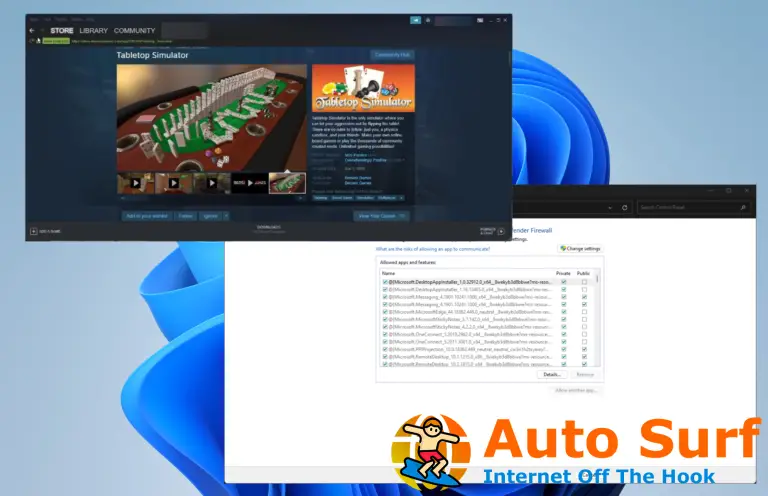- Es una aplicación de chat muy popular para los jugadores, pero parece que a veces Discord no se actualiza.
- Si la instalación de Discord falló, verifique su antivirus, ya que puede bloquear su aplicación Discord.
- Debe intentar deshabilitar el firewall hasta que actualice la aplicación.
- Reinstalar la aplicación podría ser otra idea ganadora para evitar este problema.
Discord es la mejor aplicación de chat multiplataforma para jugadores, pero muchos usuarios informaron que Discord no se actualizará en Windows 10.
Esto puede ser un problema molesto y en el artículo de hoy le mostraremos cómo solucionarlo de una vez por todas, para que siempre pueda actualizar Discord en la PC, sin ningún problema.
Antes de descubrir las soluciones más eficientes, echemos un vistazo a algunas razones que explican este error.
¿Por qué Discord no se actualiza en Windows 10?
En la mayoría de los casos, esta aplicación se atasca en un ciclo de actualización fallida y no le permite continuar con ella. Debido a que debe conocer las razones más comunes por las que esto sucede, le recomendamos consultar la siguiente información:
- Antivirus/Windows Defender bloquea la actualización – Es posible que el software antivirus y Windows Defender impidan que Discord descargue e instale los archivos de actualización necesarios. Esto puede suceder si los programas antivirus confunden los archivos con malware.
- Privilegios incorrectos – En caso de que el cliente de Discord que está utilizando en su computadora no esté ejecutando los privilegios de administrador, no podrá completar el proceso de actualización.
- Archivos de caché dañados – Es posible que los archivos de caché de Discord en su PC se hayan corrompido. En esta situación, deberá desinstalar Discord, eliminar todos los archivos relacionados con Discord y luego descargarlo y volver a instalarlo desde el sitio web oficial. Tenga en cuenta que los archivos de caché también pueden determinar los enlaces de apertura de Discord en un error de navegador incorrecto.
Como puede ver, hay varias razones por las que Discord no se actualiza en Windows 10. Afortunadamente, nos aseguramos de ofrecer las mejores soluciones que funcionarán para cada problema presentado.
¿Qué puedo hacer si Discord no se actualiza en Windows 10?
1. Ejecuta Discord como administrador
- Asegúrate de que Discord esté completamente cerrado.
- Haga clic derecho en su barra de tareas y seleccionando Administrador de tareas.
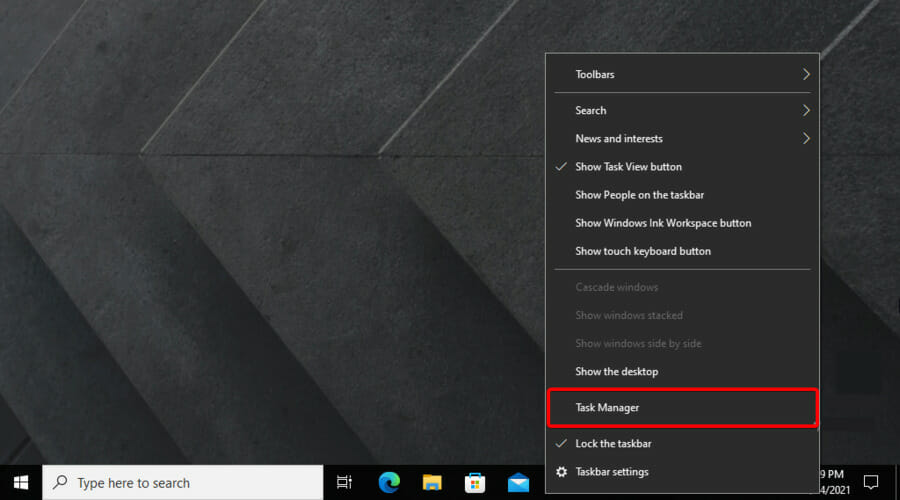
- Finalizar cualquier proceso relacionado con Discordia.
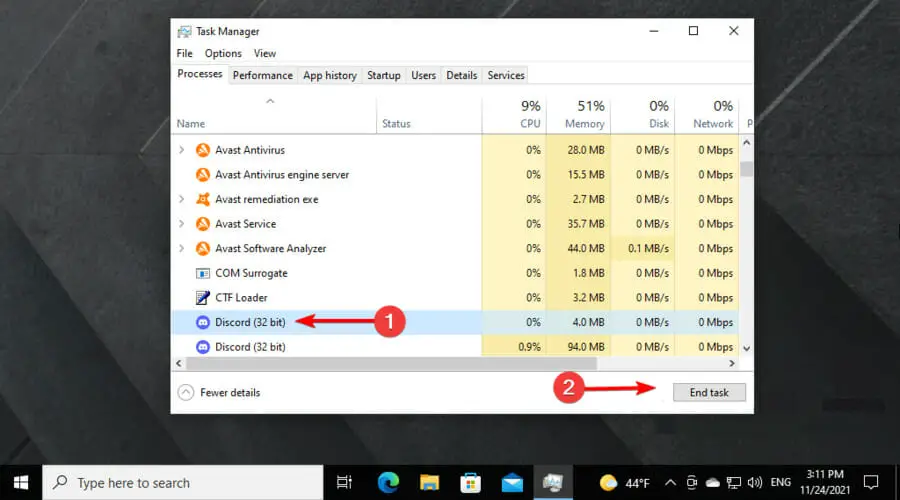
- Reinicie su sistema.
- Después del reinicio, haga clic derecho en la aplicación Discord y seleccione Ejecutar como administrador.
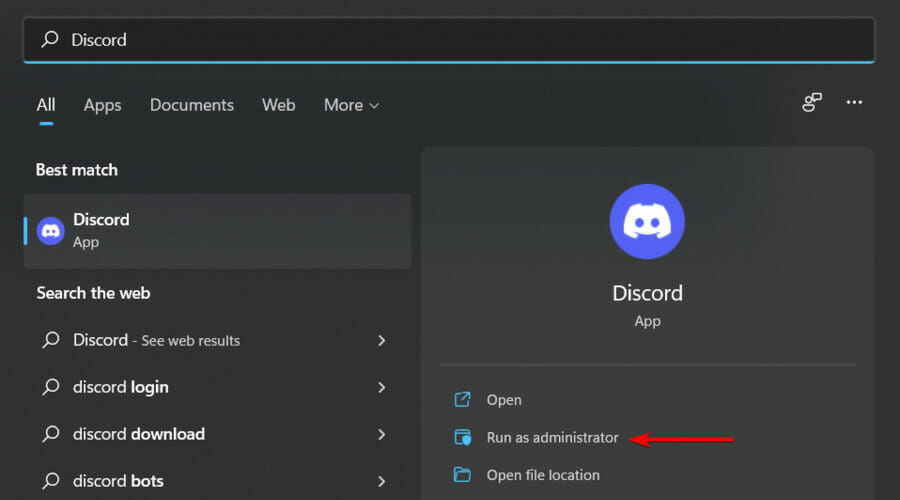
2. Vuelva a instalar Discord en la instalación existente
- Descarga la última versión del Discordia desde el sitio web oficial.
- Ejecute el instalador y permita que Windows continúe con la instalación si ve un mensaje de advertencia.
3. Cambie el nombre del archivo de actualización
- Utilice el siguiente método abreviado de teclado: Windows + R
- Escribe %Datos de aplicaciones locales% en el Ejecutar cuadro y golpea el Ingresar llave.
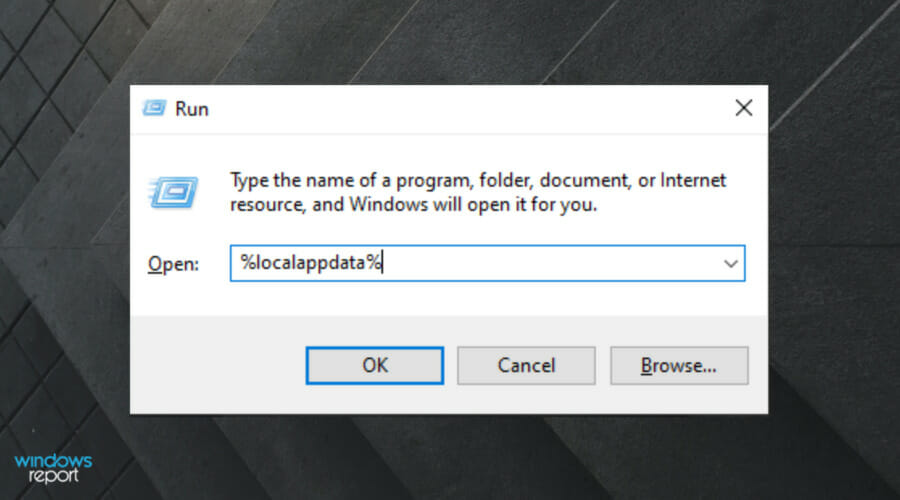
- En la carpeta Local, busque carpeta de discordia y ábrelo.

- Encontrar Actualizar.exehaga clic con el botón derecho en él y seleccione Rebautizar.
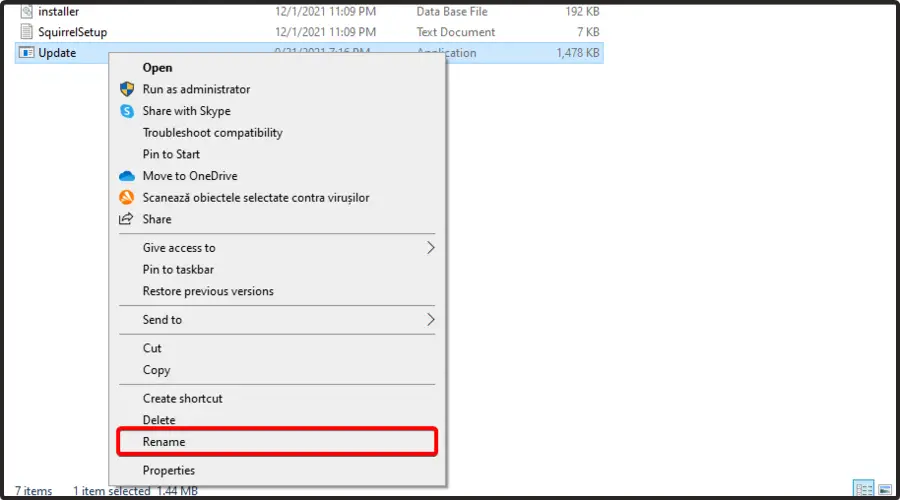
- Colocar el nombre como ActualizarX.exe o Actualización1.exe O algo más.
- Inicie la aplicación Discord e intente instalar la actualización. O simplemente descargue la última versión del sitio web oficial.
Otra solución comúnmente sugerida para este problema es cambiar el nombre del actualizar.exe archivo en la carpeta AppData Local a otra cosa.
Después de eso, ejecute el instalador e intente actualizar la aplicación a través del instalador existente o descargándolo del sitio web oficial como se sugiere en la solución anterior.
4. Desinstale Discord y elimine los datos de la aplicación local
- Presiona en el Windows + R teclas.
- En el cuadro de diálogo Ejecutar, escriba %Datos de aplicaciones locales% y golpea el Ingresar llave.
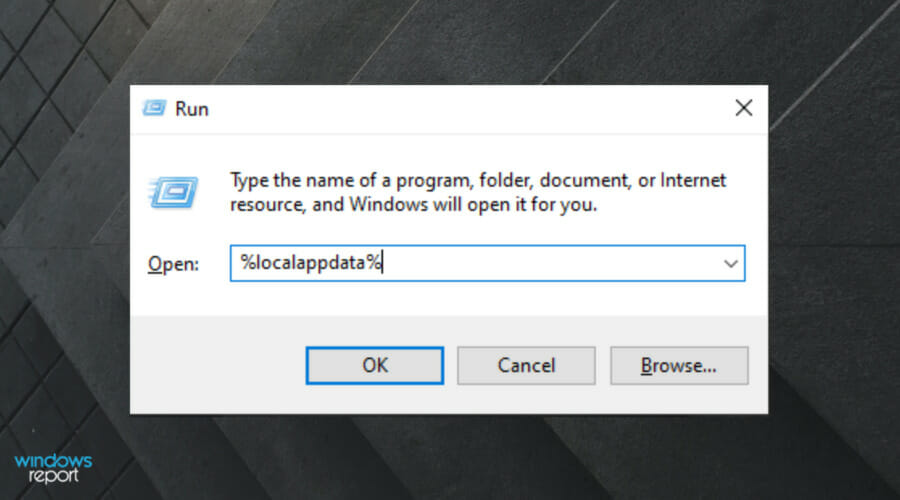
- Buscar Discordia carpeta, luego haga clic derecho sobre ella y seleccione Borrar.
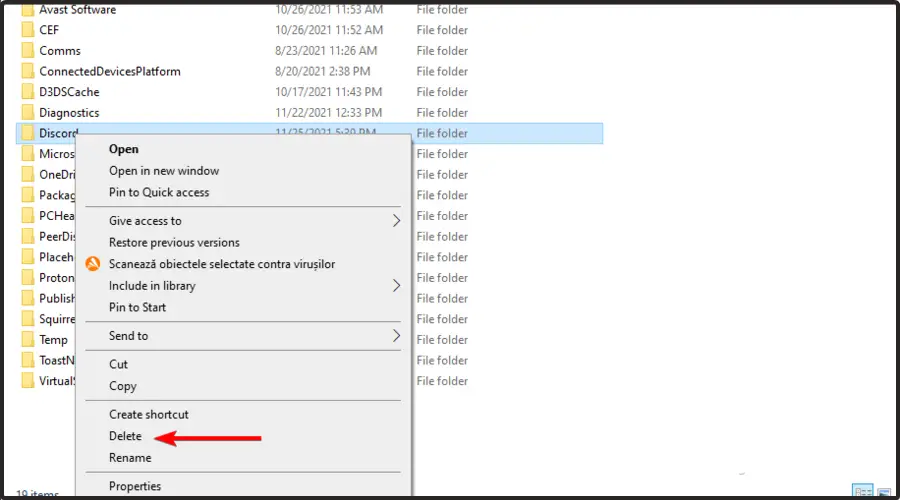
- A continuación, escriba %datos de aplicación% en el cuadro de diálogo Ejecutar y presione Ingresar.
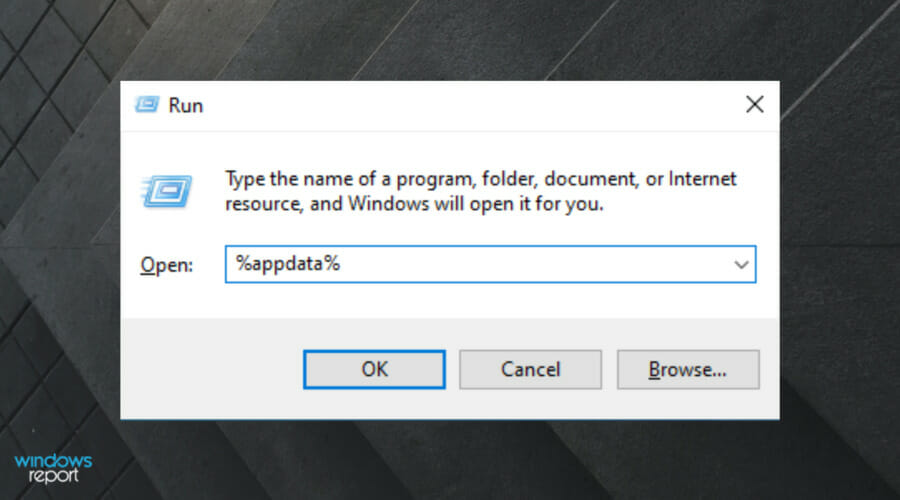
- Nuevamente haga clic derecho en el carpeta de discordia y seleccione Borrar.
- Descargar el Discordia aplicación de el sitio web oficial.
Ejecute el instalador. Como ha descargado el instalador directamente del sitio web oficial, lo más probable es que instale la última versión de la aplicación Discord.
Otra forma de eliminar Discord de su PC es usar un software de desinstalación como desinstalador de Revo. Al usar el software de desinstalación, se asegurará de que Discord y todos sus archivos se eliminen por completo de su PC.
5. Revisa tu antivirus
A veces, Discord no se actualiza porque su antivirus está interfiriendo con el proceso de actualización. Si está utilizando algún software antivirus, deshabilite el software temporalmente o cierre/salga de la aplicación desde el barra de tareas.
Consejo de experto: Algunos problemas de la PC son difíciles de abordar, especialmente cuando se trata de repositorios dañados o archivos de Windows faltantes. Si tiene problemas para corregir un error, es posible que su sistema esté parcialmente dañado. Recomendamos instalar Restoro, una herramienta que escaneará su máquina e identificará cuál es la falla.
Haga clic aquí para descargar y comenzar a reparar.
Si su antivirus es el problema, tal vez debería considerar cambiar a otro software antivirus. Bitdefender ofrece una gran protección y no interferirá con su sistema de ninguna manera, así que no dude en probarlo.
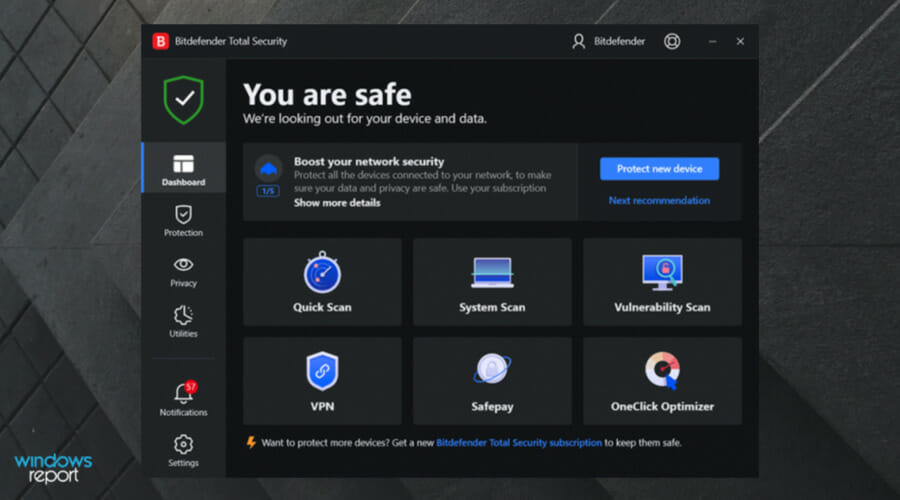
Millones de sistemas ejecutan el software de seguridad de Bitdefender en todo el mundo. Bitdefender utiliza inteligencia artificial avanzada y otras tecnologías revolucionarias para anticipar, detectar y bloquear instantáneamente incluso las amenazas más recientes antes de que puedan causarle algún problema.
La avanzada protección antiphishing de Bitdefender lo mantendrá siempre fuera de peligro. Rastrea y bloquea sitios web que se hacen pasar por confiables para robar datos financieros como contraseñas o números de tarjetas de crédito.
Este antivirus ofrece una experiencia segura y agradable. Detecta cuando juegas, trabajas o ves una película, por lo que sabe que no debe molestarte con solicitudes innecesarias.
También debe tener en cuenta que todos los productos de Bitdefender incluyen actualizaciones automáticas y soporte en línea gratuito.
Verificar Las características más importantes de Bitdefender:
- Protección contra la suplantación de identidad
- Permite transacciones bancarias en línea seguras
- Protección de contraseñas
- Actualizaciones automáticas y soporte en línea gratuito
- Bloqueador de notificaciones emergentes
6. Deshabilitar el cortafuegos de Windows Defender
- Golpea el ventanas clave, tipo cortafuegostheb abierto Cortafuegos y protección de red.
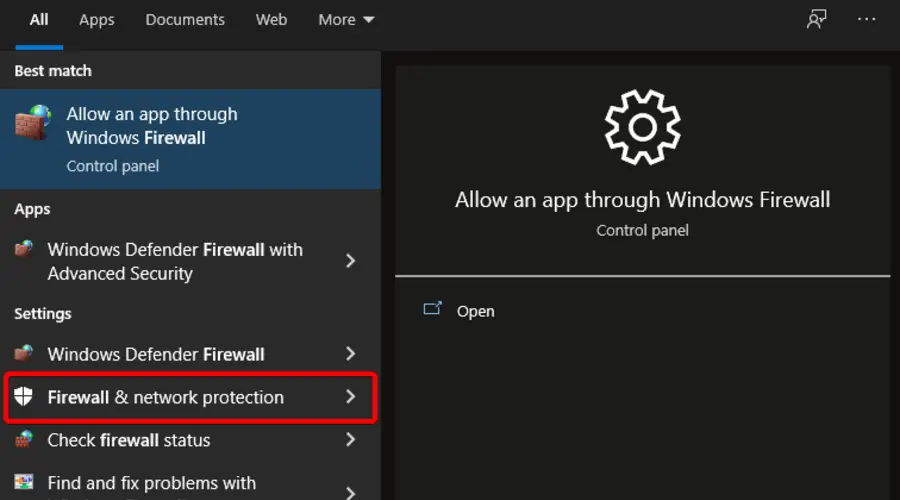
- Clickea en el Conexión pública que tiene Activo junto a él.
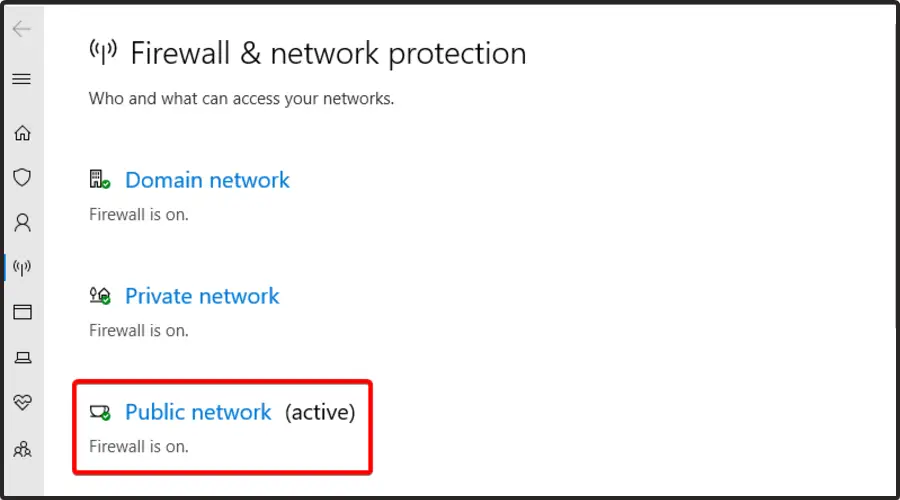
- Bajo Cortafuegos de Windows Defenderhaga clic en el interruptor de palanca para deshabilitar el cortafuegos.
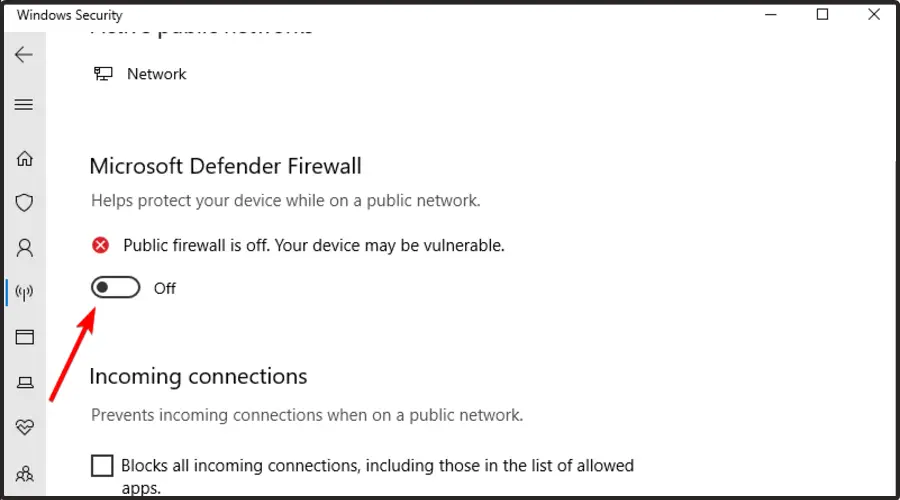
- Asegúrate que Bloquee todas las conexiones entrantes, incluidas las de las aplicaciones permitidas la opción está desmarcada.
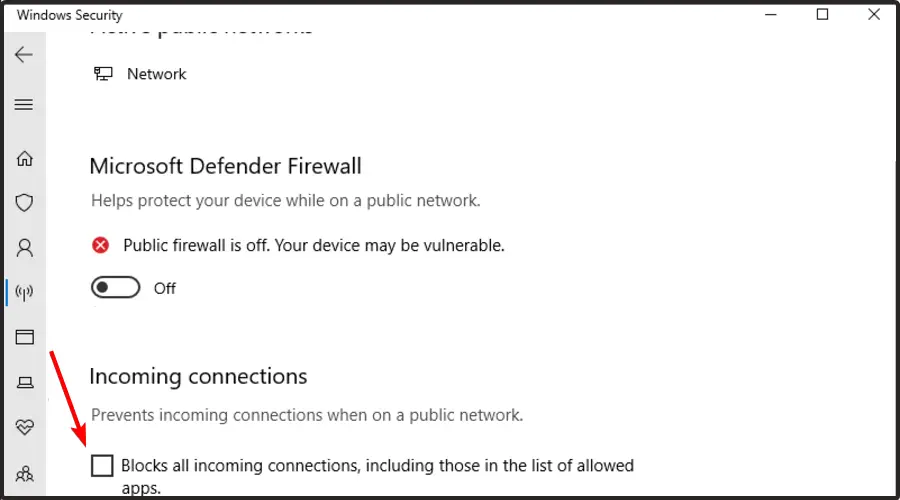
- Repita los mismos pasos para la conexión Pública y Privada.
Otro programa que puede crear problemas con Discord es su firewall. Si Discord no se actualiza, es posible que su firewall esté bloqueando algo en segundo plano, por lo que se recomienda desactivarlo temporalmente.
¿Qué más debo saber sobre la actualización de Discord?
Mantener Discord actualizado significa que (generalmente) se optimizará correctamente para funcionar en su dispositivo de manera eficiente. Además, generará menos errores o incluso ninguno, y estará más protegido contra software malicioso.
Debe saber que las actualizaciones pueden demorar solo unos minutos, según el tamaño de la actualización y la velocidad de su Internet. En algunos casos, puede llevar más tiempo, por lo que hay que tener un poco de paciencia.
No hay un botón específico en el que pueda hacer clic para actualizar Discord mientras está en la aplicación. En cambio, el proceso es automático.
Estas son algunas soluciones que puedes probar si Discord no se actualizará en su PC. Siéntase libre de probarlos todos y háganos saber si funcionó para usted.


![No se pudo crear la máquina virtual de Java [Fixed] No se pudo crear la máquina virtual de Java [Fixed]](https://auto-surf.ro/wp-content/uploads/1644678182_719_No-se-pudo-crear-la-maquina-virtual-de-Java-Fixed-768x512.jpg?v=1644678184)
![Advertencia: el formateo borrará todos los datos de este disco [Fixed] Advertencia: el formateo borrará todos los datos de este disco [Fixed]](https://auto-surf.ro/wp-content/uploads/1644714429_521_Advertencia-el-formateo-borrara-todos-los-datos-de-este-disco-768x512.jpg?v=1644714431)